Заманбап телефондордун баары анын бардык системалары үзгүлтүксүз иштегенде гана туура иштейт. Бул программалык камсыздоо жана аппараттык түзмөктөргө тиешелүү. Эгерде программалык камсыздоо туура эмес күйгүзүлгөн же жаңыртылган болсо, смартфондун экранында катаны көрүү коркунучу жогору. Ошондуктан, iPhone сыяктуу телефондорду колдонууда үчүнчү тараптын программаларын жана утилиталарын орнотуу сунушталбайт.
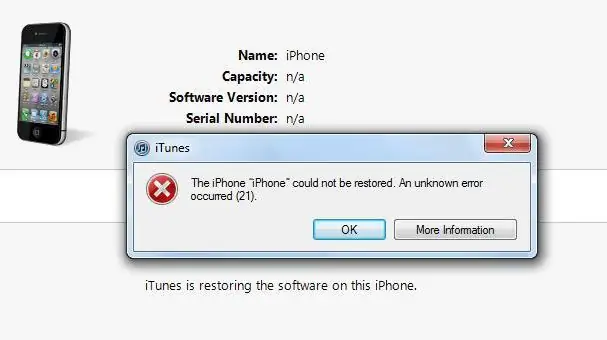
Айтмакчы, дал ушул iPhones көбүнчө ээлерине ыңгайсыздыктарды алып келет. Бул Apple сапатсыз продукция чыгарат деп айтууга болбойт. Тескерисинче, бул өндүрүүчүнүн телефондору эң бышык жана ишенимдүү аппараттардын бири болуп эсептелет. Көйгөй колдонуучулар смартфондоруна iPhone тутумуна туура келбеген тиркемелерди көбүнчө орнотуп жатканында. Көбүнчө, "алма" азыктарынын ээлери 21-катага туш болушат. Келгиле, бул эмнеден улам болушу мүмкүн экенин кененирээк карап чыгалы. Кырдаалды кантип оңдоого болот?
Себептер
Эгер телефондо 21 ката пайда болсо, анда бул эң коркунучтуу маселе эмес. Бирок, ал көптөгөн ыңгайсыздыктарды алып келет. Мындай код телефондун экранында пайда болушу мүмкүн, эгерде:
- Жаңыртууларды жүктөө учурунда ката кетти. Өзгөчө көп учурда ката 21 пайда болотiTunes топтомдору жаңыртылууда.
- Itunes реестрлери бузулган, мисалы, телефондун ээси программалык камсыздоону кол менен жаңырткан болсо.
- Вирус программалык камсыздоону "бузду". Көбүнчө, бул компьютерде орнотулган кооптуу операциялык системага байланыштуу.
- Программалардын "кагылышуусу" болгон. Мисалы, колдонуучу iTunes менен байланышкан кээ бир файлдарды алып салган же бөгөттөп койгон жаңы утилитаны орнотсо.
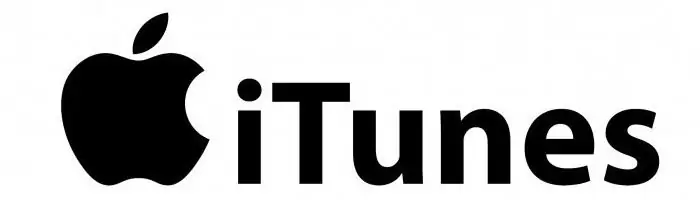
Тутумдун иштешине таасир эте турган көптөгөн факторлор бар. 21 ката кодунан тышкары, заманбап смартфондордун ээлери аппараттын экранында пайда болгон башка сандар айкалыштарына көп жолугат. Бирок, бул каталардын көбү тигил же бул жол менен, адатта, программалык камсыздоону жаңыртуу процессиндеги ката менен байланыштуу.
Камдык көчүрмө түзүлүүдө
Телефон менен кандайдыр бир манипуляцияларды баштоодон мурун, андан бардык маанилүү маалыматты көчүрүп алышыңыз керек. Албетте, бул үчүн баарын дептерге кайра жазуунун кереги жок. Камдык көчүрмөнү түзүү үчүн жетиштүү. Бактыга жараша, iPhone муну абдан тез кылууга мүмкүндүк берет. Смартфондон файлдарды сактоо үчүн сизге төмөнкүлөр керек:
- Телефонду компьютерге туташтырыңыз.
- Компьютер аспапты таанып, сизге кабарлаганда, сүрөтчөнү оң баскыч менен чыкылдатыңыз.
- Контексттик менюдан "Көчүрмөсүн жасоону" тандаңыз.
Ошондой эле каалаган булут кызматтарын колдонуп, бардык дайындарыңызды сактай аласыз. Бактыга жараша, азыр алар көп. Андан кийин, сиз калыбына келтирүүгө болот. Ката 21 жок болушу керек.
Стандартты баштапкы абалга келтирүү
Бул ыкма смартфондун "кемчиликтеринен" кутулуунун универсалдуу жолу. Бирок, аны баштапкы абалга келтирүүдө колдонуучунун бардык маалыматы (сүрөттөр, сүрөттөр, видеолор жана башка файлдар) толугу менен жок кылынарын эстен чыгарбоо керек. Ошондуктан, адегенде камдык көчүрмөнү түзүү абдан маанилүү. Ошондой эле өндүрүүчүнүн расмий сайтынан iTunes менен iOSтун эң акыркы версияларын дароо жүктөп алуу сунушталат.
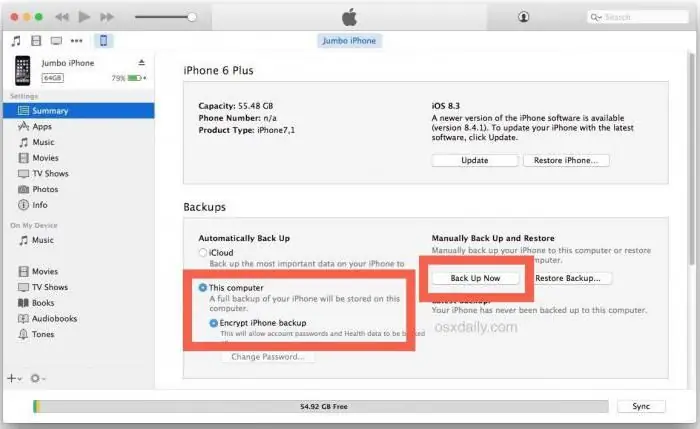
Андан кийин стандарттык микропрограмманы төмөнкүдөй аткарышыңыз керек:
- iCloud бөлүмүнө өтүп, iPhone издөө функциясын өчүрүңүз. Телефондун версиясы 5тен төмөн болсо, анда бул аракеттин кереги жок.
- Смартфонуңузду компьютерге туташтырыңыз жана iTunesти күйгүзүңүз. Программа автоматтык түрдө башталышы мүмкүн.
- iTunes Store баскычынын жанында түзмөктүн сүрөтү бар сөлөкөт болот. Аны басып, жөндөөлөргө өтүшүңүз керек.
- "iTunes аркылуу калыбына келтирүү" баскычын чыкылдатып, ошол эле учурда компьютерде Shift баскычын басып туруңуз. Калыбына келтирүү Mac аркылуу жүргүзүлсө, Alt баскычын басып туруңуз.
- Экранда төмөнкү диалог кутусу пайда болот, анда сиз мурда жүктөлүп алынган жаңы OS файлдарына жолду көрсөтүшүңүз керек.
Калыбына келтирилгенден кийин, түзмөк Калыбына келтирүү режимине өтөт. Орнотуулар баштапкы абалга келтирилет. Кийинки этапта файлдарды камдык көчүрмөдөн телефонго кайтаруу мүмкүн болот. Эгер ката 21 кайра пайда болсо, улантыңыз.
Калыбына келтирүү режими
Бул режимде катаны оңдоого да аракет кылсаңыз болот. Чынында эле, бул учурда даадегенде телефон китепчесиндеги бардык керектүү документтерди жана байланыштарды сактаңыз.
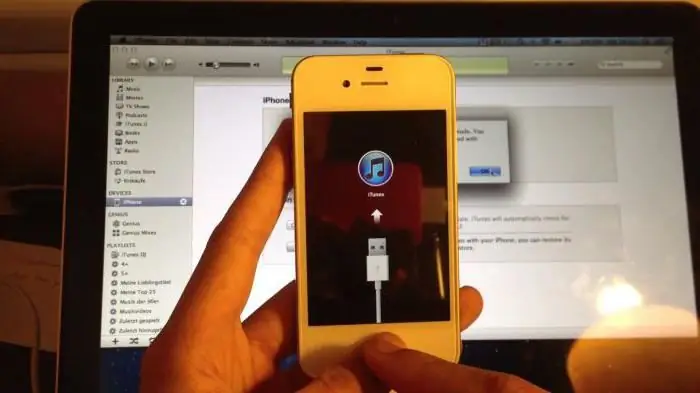
Андан кийин төмөнкүнү аткарыңыз:
- Түзмөктү өчүрүңүз.
- Башкы баскычты басып, кармап туруңуз.
- Баскычты бошотпостон смартфонуңузду компьютерге туташтырыңыз.
- Экранда медиа ойноткучтун сөлөкөтү пайда болуп, система гаджет Калыбына келтирүү режимине өткөнүн кабарлайт.
- Эгер iTunes автоматтык түрдө жүктөлбөсө, программаны мажбурлап баштоо керек. Түзмөк медиа ойноткуч тарабынан таанылганы тууралуу эскертме экранда пайда болушу керек.
- Андан кийин кадимки режимге калыбына келтирилгендей эле аракеттер аткарылат.
Акыркы кадамда сиз жаңы микропрограмманын жолун көрсөтүп, Apple сырсөзүн киргизишиңиз керек.
Корытынды
Эгер iPhone катасы 21 кайталана берсе, анда көйгөйлөр биринчи караганда көрүнгөндөн олуттуураак болушу мүмкүн. Мындай учурда, сиз адистештирилген тейлөө борборуна кайрылып, аппараттын диагнозун коюшуңуз керек.






